Ovaj vodič sadrži upute za ispravljanje sljedeće pogreške kada pokušavate vratiti računalo sa sustavom Windows 10, 8 ili 7: "Vraćanje sustava nije uspješno dovršeno. Datoteke i postavke vašeg računala nisu promijenjene. Došlo je do nespecificirane pogreške tijekom vraćanja sustava. (0x800700b7)" u Windows 10, 8 ili 7 OS.
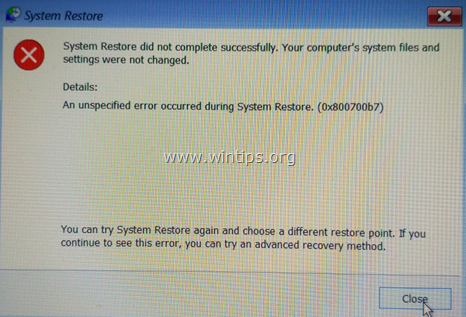
Pogreška vraćanja sustava 0x800700b7 obično je uzrokovana jer antivirusni ili sigurnosni program sprječava ispravno pokretanje vraćanja sustava. U drugim slučajevima pogreška 0x800700b7 u vraćanju sustava nastaje jer je datotečni sustav Windows oštećen, nakon nestanka struje ili nakon neuspješne instalacije ažuriranja sustava Windows.
Kako riješiti nespecificiranu grešku vraćanja sustava 0x800700b7.
Obavijest: U nekim slučajevima, pogreške vraćanja sustava mogu se riješiti nakon ponovnog pokretanja sustava. Dakle, kada se suočite s pogreškom u vraćanju sustava, isključite svoj sustav, a zatim pokušajte normalno pokrenuti Windows i vidjeti je li pogreška riješena.
- Metoda 1. Pokrenite vraćanje sustava u sigurnom načinu rada.
- Metoda 2. Onemogućite ili deinstalirajte antivirusni/sigurnosni program.
- Metoda 3. Popravite datoteke sustava Windows.
- Metoda 4. Izmijenite Windows Registry.
- Preimenujte mapu 'WindowsApps' iz WinRE (metoda-7)
- Metoda 5. Pokrenite Vraćanje sustava iz WinRE.
- Metoda 6. Popravite datoteke sustava Windows iz Windows RE.
- Metoda 7. Preimenujte mapu 'WindowsApps' (Windows 10)
Slučaj A. Ako se možete prijaviti u Windows (Windows se normalno pokreće).
Metoda 1. Pokrenite vraćanje sustava u sigurnom načinu rada.
Prva metoda za rješavanje problema s vraćanjem sustava je pokretanje vraćanja sustava u sigurnom načinu rada sustava Windows.
1. Pritisnite Windows + R tipke za učitavanje Trčanje dijaloški okvir.
+ R tipke za učitavanje Trčanje dijaloški okvir.
2. Tip msconfig i pritisnite Unesi.

3. Kliknite na Čizma karticu, a zatim provjerite Sigurno podizanje opcija.
4. Klik u redu i ponovno pokrenuti tvoje računalo.
Bilješka: Kada završite svoj posao, ponovno otvorite uslužni program za konfiguraciju sustava i poništite "Sigurno podizanje” opcija za normalno pokretanje sustava Windows.
![windows-8-safe-mode_thumb[2] windows-8-safe-mode_thumb[2]](/f/49a6f9ffe3c7a1a45ccc5c09b24f5ca2.jpg)
5. Istovremeno pritisnite Windows  + R tipke za otvaranje okvira Pokreni.
+ R tipke za otvaranje okvira Pokreni.
6. Tip rstrui i pogodio u redu da otvorite Vraćanje sustava..

7. Pritisnite Sljedeći na prvom zaslonu, a zatim odaberite stariju točku vraćanja da biste vratili svoje računalo.
Metoda 2. Onemogućite ili deinstalirajte antivirusni/sigurnosni program.
Sljedeća metoda za zaobilaženje pogreške 0x800700b7 u vraćanju sustava je da isključite ili potpuno deinstalirate antivirusnu/sigurnosnu zaštitu prije pokretanja vraćanja sustava.
Metoda 3. Popravite sistemske datoteke.
U nekim je slučajevima pogreška vraćanja sustava 0x800700b7 uzrokovana jer su datoteke sustava Windows oštećene. Za popravak sistemskih datoteka:
1. Otvorite naredbeni redak kao administrator. Napraviti to:
1. U okvir za pretraživanje upišite: cmd ili naredbeni redak
2. Desni klik na naredbeni redak (rezultat) i odaberite Pokreni kao administrator.

2. U prozoru naredbenog retka upišite sljedeću naredbu i pritisnite Unesi:
- SFC /SCANNOW

3. Kada je SFC skeniranje dovršeno, ponovno pokrenuti tvoje računalo.
4. Pokušajte ponovno s vraćanjem sustava.
Metoda 4. Izmijenite Windows Registry.
1. Istovremeno pritisnite Windows  + R tipke za otvaranje naredbenog okvira za pokretanje.
+ R tipke za otvaranje naredbenog okvira za pokretanje.
2. Tip regedit i pritisnite Unesi.

3. U lijevom oknu idite do ove tipke:
- HKEY_LOCAL_MACHINE\SOFTWARE\Microsoft\Windows NT\CurrentVersion\Schedule\TaskCache\Tree\Microsoft
4. Desni klik na 'Windows' i odaberite Izvoz, za sigurnosnu kopiju ključnog sadržaja u slučaju da nešto pođe po zlu.
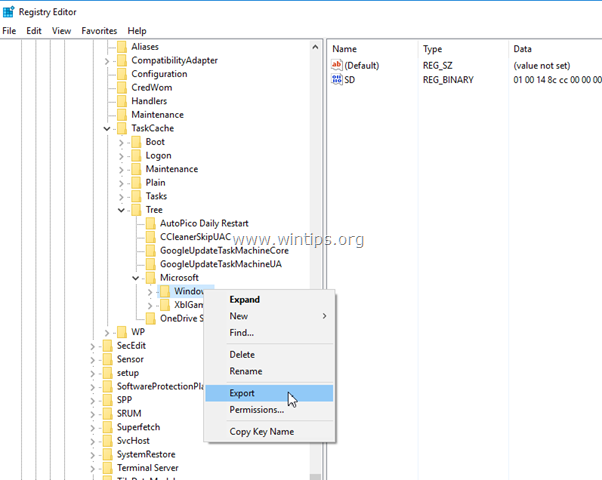
5. Upišite naziv za izvezeni ključ registra (npr. "RegistryBackup") i Uštedjeti datoteku na radnu površinu. 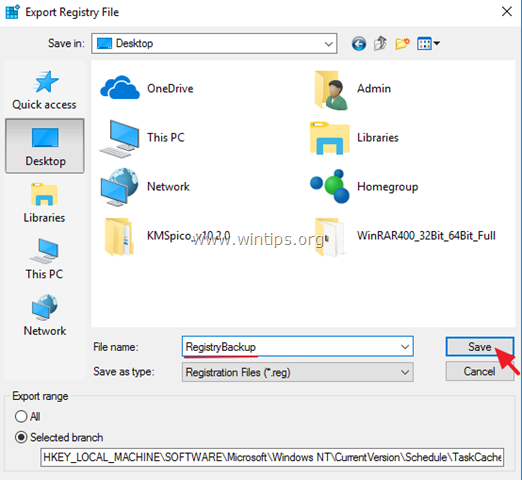
6. Zatim desnom tipkom kliknite tipku "Windows" i odaberite Izbrisati.
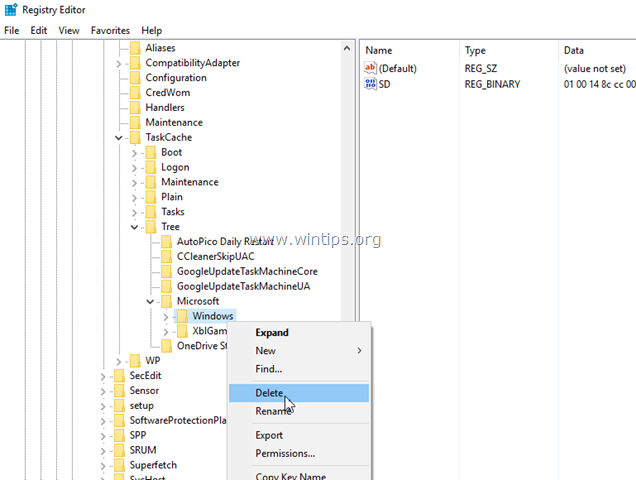
7. Zatvorite uređivač registra i Ponovno pokrenite tvoje računalo.
8. Nakon ponovnog pokretanja, pokrenite Vraćanje sustava. Ako se pogreška nastavi, dvaput kliknite na datoteku sigurnosne kopije registra da biste vratili brisanje ključa registra i nastavili na Metoda-7 ispod.
Slučaj B. Ako se ne možete prijaviti u Windows (Windows se ne može pokrenuti).
Ako se Windows ne može pokrenuti, tada morate pokrenuti svoje računalo, s Windows instalacijskog medija*, kako biste otklonili greške u vraćanju sustava, iz Windows Recovery Environment (WinRE).
* Bilješka: Ako nemate instalacijski medij za Windows, tada (s drugog radnog računala) možete ga stvoriti (prema svojoj verziji sustava Windows) pomoću Alat za stvaranje medija.
Metoda 5. Pokrenite Vraćanje sustava iz WinRE.
1. Pokrenite svoje računalo s Windows instalacijskog medija.
2. Na zaslonu Windows Language Setup pritisnite SHIFT + F10 za pristup naredbenom retku ili kliknite Sljedeći –> Popravite svoje računalo –> Rješavanje problema –> Napredne opcije –> Naredbeni redak.

3. U naredbeni redak upišite sljedeću naredbu da biste pokrenuli vraćanje sustava.
- rstrui
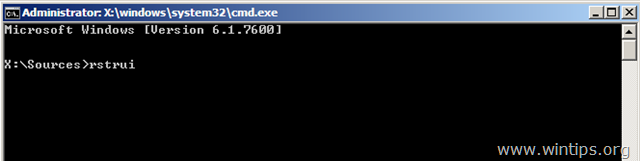
4. Pokušajte vratiti svoj sustav.
Metoda 6. Popravite datoteke sustava Windows iz Windows RE.
1. Pokrenite svoje računalo s Windows instalacijskog medija.
2. Na zaslonu Windows Language Setup pritisnite SHIFT + F10 za pristup naredbenom retku.
3. U naredbenom retku dajte sljedeće naredbe za lociranje Windows slova pogona.
- diskpart
- volumen popisa
4. Obratite pažnju na slovo pogona Windows volumena. *
* Volumen sustava Windows je particija na kojoj su instalirani Windowsi i obično je najveći volumen (GB).
npr. U ovom primjeru, tslovo pogona Windows volumena je "D“.
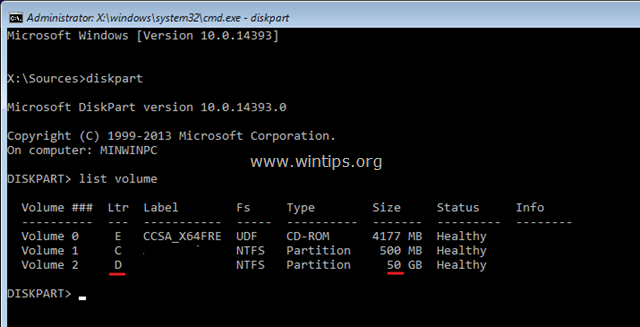
5. Tip Izlaz da zatvorite uslužni program DiskPart.
6. U naredbeni redak upišite sljedeću naredbu za popravak datotečnog sustava Windows:
- sfc /SCANNOW /OFFBOOTDIR=D:\ /OFFWINDIR=D:\windows
* Bilješka: Zamijeni slovo "D" na gornju naredbu, prema Vašem slučaju.
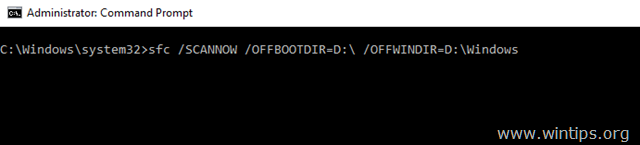
7. Kada je SFC skeniranje dovršeno, ponovno pokrenuti tvoje računalo.
8. Pokušajte ponovno s vraćanjem sustava.
Metoda 7. Preimenujte mapu WindowsApps. *
* Bilješka: Ova metoda vrijedi samo za Windows 10 OS.
1. Slijedite korake 1-5 iz metoda-6 iznad, za pokretanje naredbenog retka u WinRE-u i lociranje Windows slova pogona.
2. Zatim idite do Windows pogona tako da upišete njegovo slovo pogona (npr. "D") i pritisnite Unesi.
3. Zatim dajte donju naredbu (i pritisnite Unesi) za navigaciju do mape "Programske datoteke":
- cd programske datoteke
4. Dajte sljedeću naredbu da otkrijete WindowsApps mapu.
- attrib –h WindowsApps
5. Zatim upišite sljedeću naredbu da biste preimenovali WindowsApps mapu.
- ren WindowsApps WindowsApps. BAK
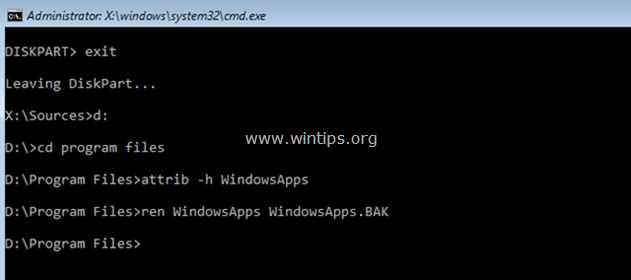
6. Tip rstrui da pokrenete Vraćanje sustava i ponovno pokušate vratiti svoj sustav.
To je to! Javite mi je li vam ovaj vodič pomogao tako što ćete ostaviti svoj komentar o tome koja metoda vam odgovara. Lajkajte i podijelite ovaj vodič kako biste pomogli drugima.